文章詳情頁
Win7重裝系統分區怎么設置?重裝Win7系統重新分區的方法
瀏覽:14日期:2022-07-03 18:38:14
使用過電腦的人就會知道電腦中的磁盤有一個系統盤和其他的普通磁盤分區,在新電腦中系統會自動為用戶劃分好磁盤。但是如果您重裝了系統,就需要自己劃分磁盤了,很多用戶都不知道該怎么劃分,所以就讓小編給大家提供一種分區的方案吧。
一、原版系統盤分區
1、進入到分區界面,點擊“驅動器選項(高級)”。
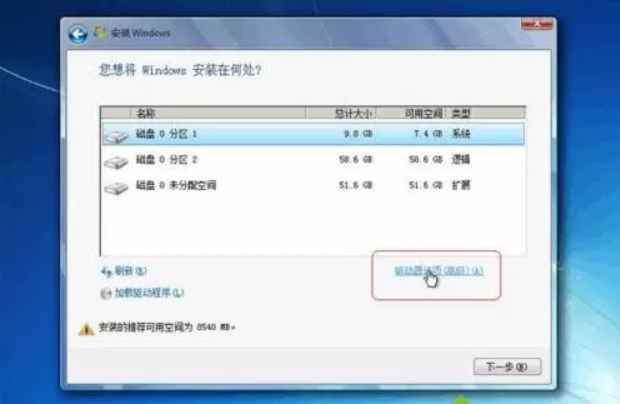
2、如果不需要分區,只需選擇分區1(類型為“系統”的分區),點擊格式化,如果要全盤分區,則依次選擇分區,然后點擊“刪除”。
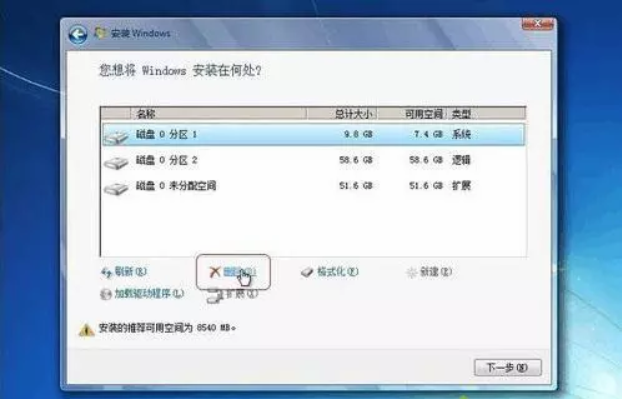
3、選擇未分配空間,點擊“新建”,輸入空間大小,1G=1024M,點擊應用。

4、完成分區后,選擇要安裝的位置,下一步,開始安裝。
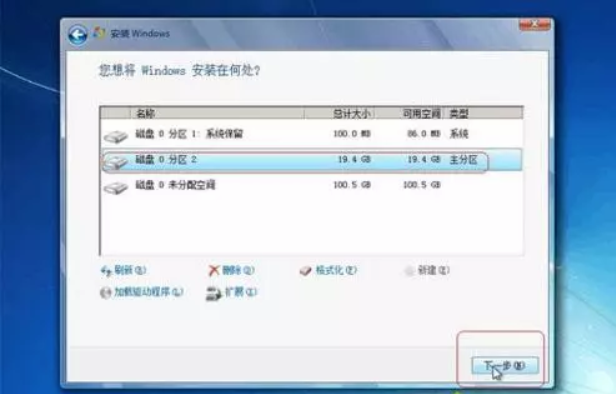
二、U盤PE系統分區
1、插入U盤PE啟動盤,重啟按F12、F11、Esc選擇U盤啟動。進入到U盤主菜單,選擇【01】或【02】進入PE系統。
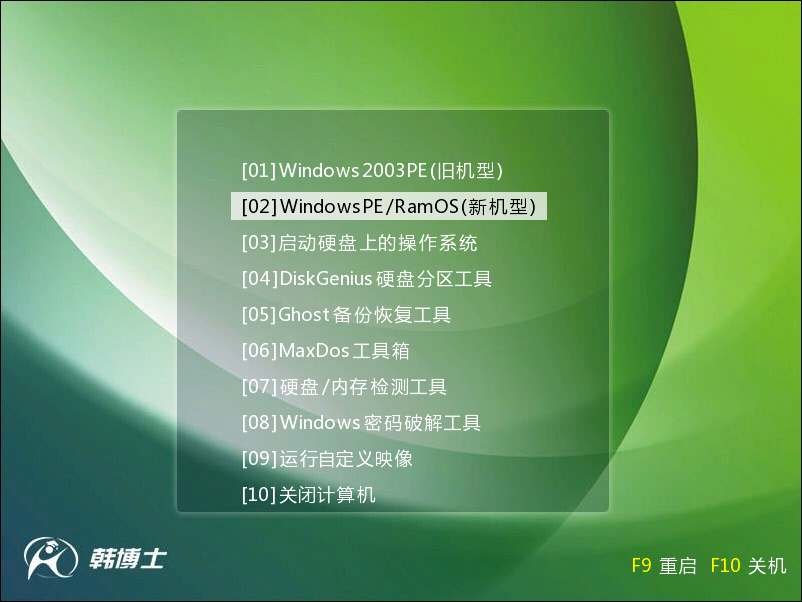
2、進入PE系統后,打開桌面的分區大師,點擊快速分區。分配各分區的大小,設置主分區,然后點擊確定。在此小編設定了四個分區,第一個盤為主分區,大家可以根據自己的需要進行設置。
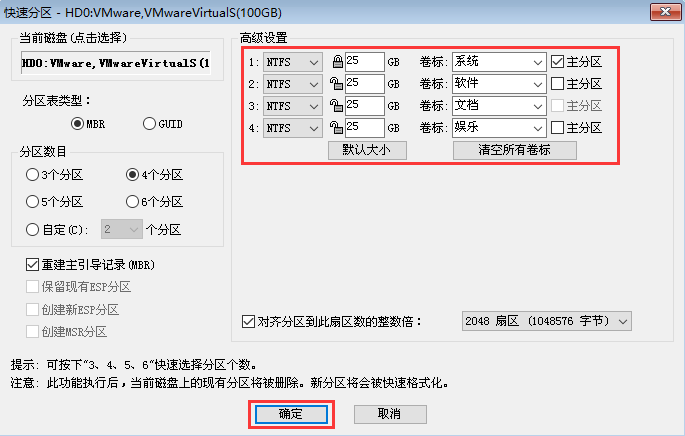
3、分區完成后,可以通過桌面的韓博士PE裝機工具,點擊安裝系統進行win7系統的重裝。
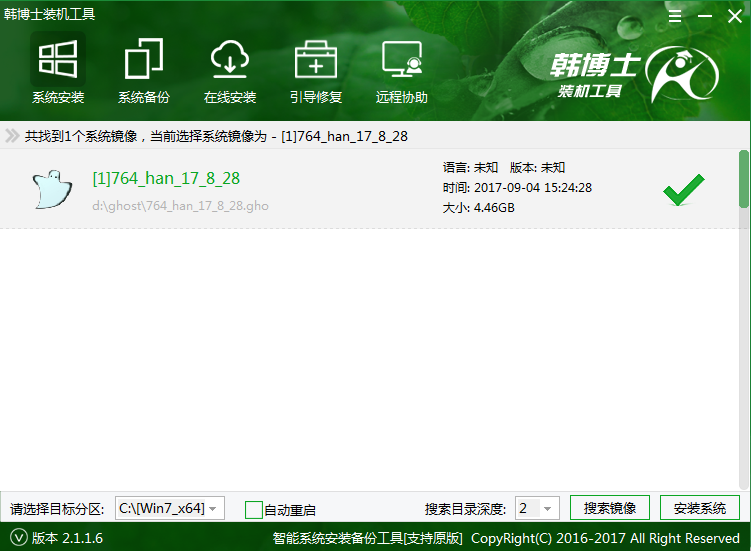
相關文章:
1. Win10/Win7如何徹底關閉系統進程 Win10/Win7關閉系統進程圖文步驟2. 教你修煉Windows運行命令的七種暗器3. 在Win7運行框輸入msconfig打不開啟動項怎么回事?4. win11安裝跳過tpm5. 如何在Win7中創建一個隱藏超級用戶?建立超級隱藏用戶的方法6. Mac虛擬機安裝win7 Mac虛擬機安裝win7視頻教程7. Win7旗艦版怎么改變桌面圖標大小?8. Ubuntu 終于支持禁用 snap軟件包自動更新9. Debian主文件夾怎么隱藏? Debian11 Xfce隱藏桌面主文件夾的技巧10. 沒有U盤如何安裝win7系統?沒有U盤重裝win7系統操作教程
排行榜

 網公網安備
網公網安備